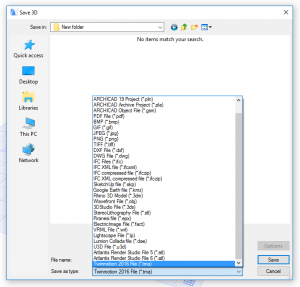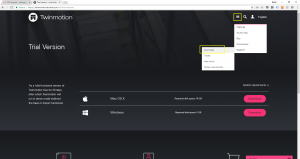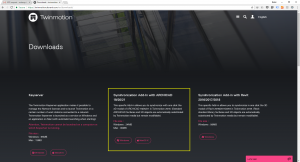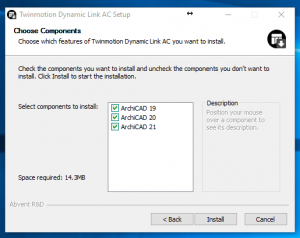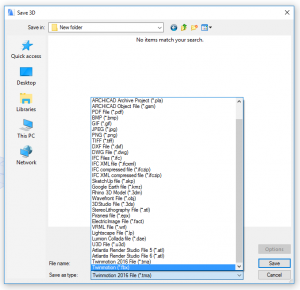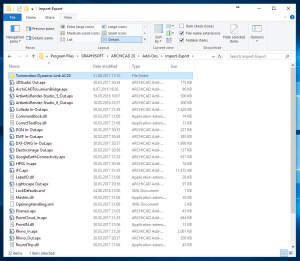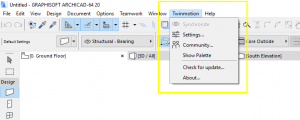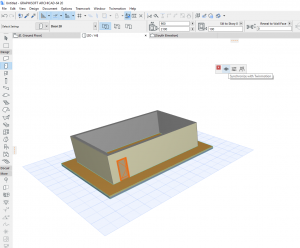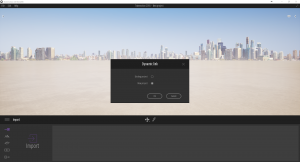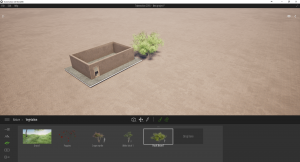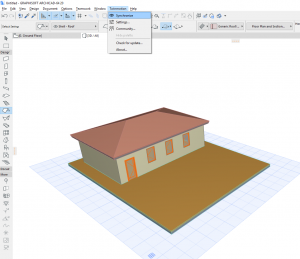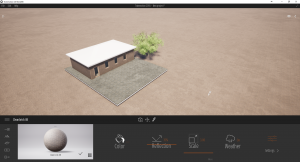Fransız Abvent firmasının göz bebeği Twinmotion‘un 1 Ağustos 2017 itibariyle yayınlanan, Unreal Engine 4.0 motoru ve geliştirilmiş özellikleriyle neredeyse tamamen güçlenen ve mimarlık sektöründe adını ilk sıralara yazdırmayı başaran Twinmotion 2018‘in ARCHICAD ile olan beraberliği üzerine bir yazı hazırlamanın vakti gelmişti.
Twinmotion çok kısaca bir “görselleştirme ve animasyon oluşturma” yazılımıdır. Desteklediği birçok dosya formatı sayesinde hemen tüm modelleme yazılımlarından model alabilir ve üzerinde son derece hızlı render ve animasyon oluşturmanıza yardımcı olur. Yazılım içerisindeki geniş doku ve obje kütüphanesiyle de görselleştirmesi yapılacak sahneyi zenginleştirir ve nihai konumuna getirir, tüm bunları gerçekleştirirken sahne üzerindeki tüm müdahalelerinizi anında görür, diğer bir deyişle sahnede “yaşarsınız“, 3 boyutlu “gezinirsiniz“, render almayı planladığınız sahne zaten “canlı” olarak karşınızdadır, “interaktif” ve “dinamiktir“.
İster Windows kullanın, ister MacOS, Twinmotion 2018’in her iki işletim sistemi için de sürümlerinin olduğunu öncelikle belirtmek gerekir. Twinmotion 2018’in 20 günlük (kayıt ve dışarı aktarma seçenekleri olmayan) Deneme (Trial) sürümünü hemen indirmek ve incelemek isterseniz buraya tıklayabilirsiniz.
ARCHICAD’teki modelinizi eskiden Twinmotion 2016 için transfer ederken, 3 boyutlu ekrana geliyor ve Save As (Farklı Kaydet) seçerek “.tma” formatını kullanıyordunuz. Ancak artık 2016 dosyaları Twinmotion 2018’de açılamadığı için “.tma” dosyaları üzerinden çalışma imkanımız kalmadı:
Peki hangi dosya formatıyla TM2018’e sahnemizi aktaracağız? FBX… Bunun için Twinmotion’un resmi web sitesindeki Downloads başlığı altına girmeliyiz:
Gelen sayfada kullandığımız işletim sistemi (Windows için yaklaşık 24 mb boyutlarındaki “Twinmotion-Dynamic-Link-AC.exe“, MacOS için yaklaşık boyutu 39 mb olan “Twinmotion-Dynamic-Link-AC.pkg” isimli) ilgili eklenti dosyasını indireceğiz:
Farkındaysanız bu sayfadaki bölümün başlığı “Synchronization Add-In with ARCHICAD 19/20/21” yani eklenti sadece bir “Save As” eklentisi değil, “senkronizasyon” kelimesine dikkat. 😉 Detaylar, hemen aşağıda…
ARCHICAD 19, 20 veya 21 için indirdiğiniz eklentiyi kurarken (her iki işletim sistemi için de hemen hemen benzer görüntüye sahip) şöyle bir ekran çıkacak ve hangi ARCHICAD sürümünüz için kurulum yapacağınız sorulacaktır:
Kurulum tamamlandığında artık ARCHICAD’in 3D penceresinden farklı kaydetme dosyaları arasında “.FBX” eklenmiş olacak:
Kurulum otomatik olarak transfer için gerekli olan dosyaları seçmiş olduğunuz ARCHICAD’in kurulduğu klasörlerin ilgili yerlerine (“C:\Program Files\GRAPHISOFT\ARCHICAD 20\Add-Ons\Import-Export” vb…) eklemiş olacaktır:
Bu yazıya konu olan asıl işlev ise aslında Twinmotion 2018’in ARCHICAD ile olan mükemmel beraberliğini yansıtan senkronizasyon işlevidir. Hemen fark edeceksiniz ki artık ARCHICAD’inize yeni bir menü eklenmiştir: Twinmotion
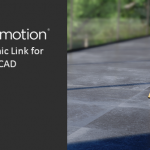 Tebrikler! Twinmotion Dynamic link for ARCHICAD eklentisini başarıyla kurdunuz. Artık modelinizin tek tıkla ile direkt olarak Twinmotion’da belirmesini sağlayacak dinamik bir bağlantınız var! 😉
Tebrikler! Twinmotion Dynamic link for ARCHICAD eklentisini başarıyla kurdunuz. Artık modelinizin tek tıkla ile direkt olarak Twinmotion’da belirmesini sağlayacak dinamik bir bağlantınız var! 😉
ARCHICAD’inize eklenen yeni “Twinmotion” menüsü aracılıyla eklenti ayarlarını yapabilir (Settings), direkt Twinmotion web sayfasına bağlanabilir (Community), dinamik bağlantı eklentisinin kendine özel paletini ekranda görüntüleyebilir (Show Palette), eklentinin güncel sürümlerini kontrol edebilirsiniz (Check for update).
“Show Palette” seçeneğine bastığınızda ekletinin özel paleti belirecek ve artık yeni menüye girmeye gerek kalmadan bir iki buton ile tüm dinamik bağlantı işleminizi gerçekleştirebileceksiniz:
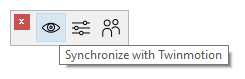
Not: Sizin paletinizde “göz” ikonu sönük ise 3D penceresinde değilsiniz demektir. Unutmayın, model transferi için mutlaka 3D penceresinde bulunmalısınız.
Ben çok basitçe, iki duvar ve bir döşemeden ibaret olan deneme sahnemi bahsettiğim göz ikonuna tıklamak suretiyle (arkada açık olsun ya da olmasın) Twinmotion 2018’e aktarmaya başlıyorum:
TM2018 tarafında yeni bir projeye başlayacağımı seçiyorum, dilersem mevcut bir proje içerisine de bu modeli dahil edebilirdim:
Ve birkaç saniye içerisinde modelim Twinmotion editöründe beliriveriyor, ben de hemen bir iki kaplama uyguluyor, bir de ağaç yerleştiriyorum sahneme:
Sahnemi Twinmotion’un bütün kaplama, obje vb. seçenekleriyle zenginleştirdiğimi ve epey bir mesai harcayarak görselleştirmemi tamamlamak üzere olduğumu düşünün. Ancak birden modelde bazı eksiklerim olduğunu görüyor, tasarımım üzerinde değişiklik yapmak istediğime karar veriyorum. Hemen ARCHICAD’de gerekli tüm değişiklikleri (örneğin; teras genişlemesi, üç pencere ve bir çatı eklemesi vb.) yapıyor ve Synchronize tuşuna basıyorum:
Ve yine saniyeler içerisinde ARCHICAD ile arkada hali hazırda açık olan Twinmotion haberleşiyorlar ve sahnem güncelleniyor:
Görüldüğü gibi artık ARCHICAD modelinizi (ki artık dinamik bağlantısı eklentisinin Revit sürümü de var!) bir taraftan değiştirirken, diğer tarafta Twinmotion sahnelerinizi düzenleyebilir, her iki yazılım arasındaki haberleşmeyi senkronizasyon işlevi sayesinde saniyeler mertebesine indirerek görselleştirmelerinizi çok kısa sürede tamamlayabilirsiniz. 😉
Saygılarımla,
Ender AYDIN
Mimar